Ved du ikke, hvordan du ændrer ringetone på Android? Vil du oprette nye iPhone-ringetoner med dine yndlingssange? Her anbefales en all-featured iPhone ringetone maker og overførsel for at hjælpe dig med at konvertere MP3 til M4R ringetone til iPhone. Desuden viser vi dig, hvordan du let overfører nye ringetoner til iPhone og hvordan du indstiller ringetone på iPhone og Android her.
Træt af at bruge den samme ringetone sammen med andre? Faktisk vil du af forskellige grunde komme med idéen om at ændre din ringetone. Ved du, hvordan du ændrer eller indstiller ringetone på din telefon?

Med så mange forudinstallerede ringetoner, teksttoner, nye alarmvarsler for mails og mere på din iPhone foretrækker du måske stadig at indstille en af dine yndlingssange som den nye ringetone. Bortset fra at indstille ringetone på Android-enhed, har du ikke lov til at indstille MP3-musik direkte som iPhone-ringetone. Du skal konvertere musik i MP3, AAC, FLAC osv. Til M4R-format til iOS-enhed. Ved du hvordan man laver iPhone M4R ringetoner?
Du kan helt sikkert nemt købe nye ringetoner via Apple iTunes-butik. Men vi anbefaler stadig, at du opretter nye iPhone-ringetoner af dig selv.
Dette indlæg viser dig, hvordan du opretter dine egne iPhone ringetoner. På samme tid kan du få enkle måder at overføre disse M4R-ringetoner til iPhone. Hvad mere er, lærer du de detaljerede trin til at tilpasse din ringetone, teksttone, ny mail lyd, kalenderalarmer og mere på iPhone. Med hensyn til Android kan enhver musikfil indstilles som ringetone, og næsten ethvert lydformat understøttes, så her viser vi bare trinnene til indstilling af ringetoner på Android.
For hurtigt at omdanne dine favorittsange til M4R-ringetoner, her anbefaler vi oprigtigt den kraftfulde iPhone Ringtone Maker for dig. Det understøtter stærkt ethvert populært lydformat som MP3, AAC, AC3, WMA, WAV osv.
Derudover understøtter det også mange ofte anvendte videoformater som MP4, MOV, MKV, AVI og så videre. Det betyder, at du let kan udtrække lydspor fra film og konvertere det til iPhone-ringetone.
Nu kan du følge de næste trin for at oprette dine iPhone ringetoner.
Trin 1 Start iPhone Ringtone Maker
Gratis download, installer og kør MobieSync på din computer ved at dobbeltklikke på download-knappen nedenfor. Tilslut din iPhone til den med USB-kabel. Den genkender automatisk din iOS-enhed og viser dens grundlæggende oplysninger på grænsefladen.

Klik på Værktøjskasse til venstre, og vælg derefter Ringtone Maker til højre.
Trin 2 Vælg musik
Her findes to muligheder for at importere de sange, du vil oprette iPhone-ringetoner, Tilføj fil fra enheden , Tilføj brand fra pc'en. Klik på en af dem for at indlæse din lyd.
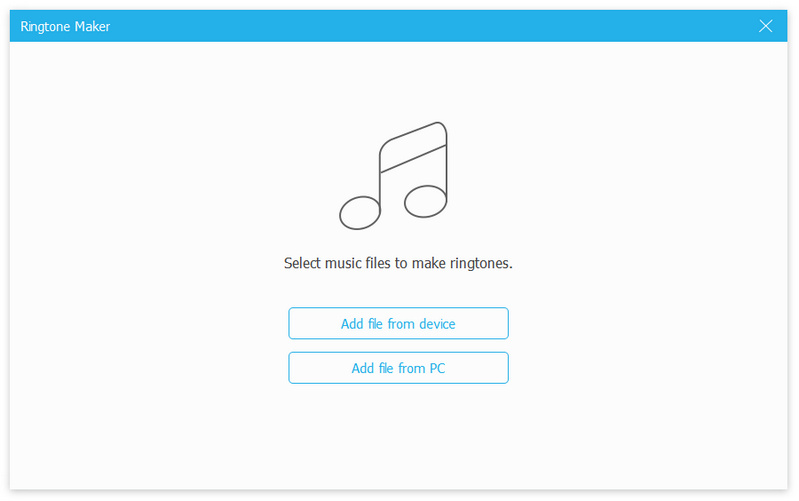
Trin 3 Rediger ringetone til iPhone
Når du går ind i ringetone maker interface, kan du begynde at redigere den indlæste lyd. Det er tilladt at klippe lyd for kun at gemme de nødvendige dele. Desuden kan du tilføje Fade ind og falme ud lydeffekt til output ringetone.
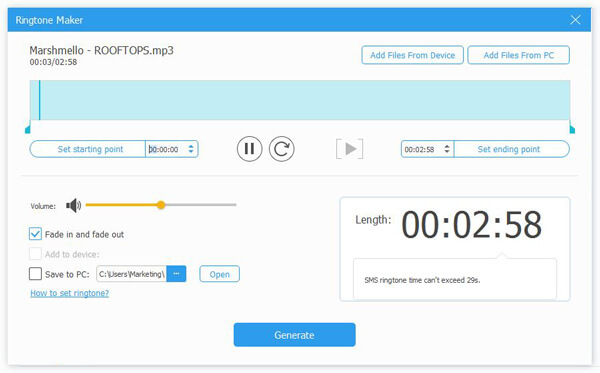
Trin 4 Opret og overfør iPhone ringetone
Faktisk kan du forbinde din iPhone til denne ringetone maker i dette trin. Når din iOS-enhed er tilsluttet, skal du sørge for det Tilføj til enhed indstillingen er markeret. Klik derefter på Generer knappen for at oprette dine egne iPhone ringetoner.
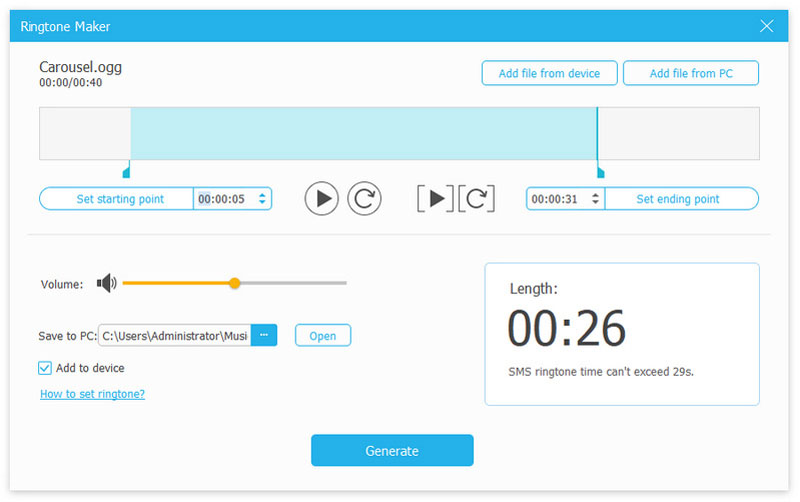
De oprettede M4R-ringetoner overføres automatisk til din iPhone. Derefter kan du indstille din foretrukne som iPhone ringetone.
Med ovenstående metode kan du nemt lave en iPhone ringetone og overføre den til den specifikke ringetone-mappe på din enhed. Nu kan du tage følgende guide til at tilpasse ringetone, tekst tone, ny alarm for e-mail og mere på iPhone.
1. Lås din iPhone op, og åbn Indstillinger app. Tryk derefter på Lyde og haptik valgmulighed.
2. Når du har åbnet grænsefladen Lyde & Haptik, kan du ændre din ringetone, teksttone, ny maillyd, kalenderalarmer og mere her. Trykke på Ringetone mulighed for at vælge og indstille en ny ringetone. Du kan finde disse oprettede iPhone ringetone her.
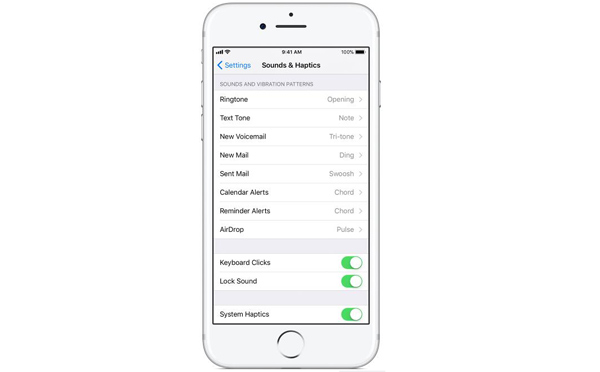
Du kan også indstille en ringetone eller teksttone for en bestemt kontakt. Find personen i appen Kontakter, og tryk så på Rediger i øverste højre hjørne. Tryk på Ringetone eller Teksttone og vælg en ny lyd.
Funktionen til at indstille eller ændre ringetone på forskellige Android-telefoner er lidt anderledes. Så her tager vi Samsung som et eksempel.
Find indstillinger på din hovedgrænseflade, tryk derefter på Lyd og anmeldelse og derefter Ringetoner. I popup-vinduet vises standard ringetoner alle her. Du kan vælge en hvilken som helst du ønsker og klikke på OK. Hvis du vil tilføje din egen musik som ringetone, skal du klikke på TILFØJ og finde musikken.
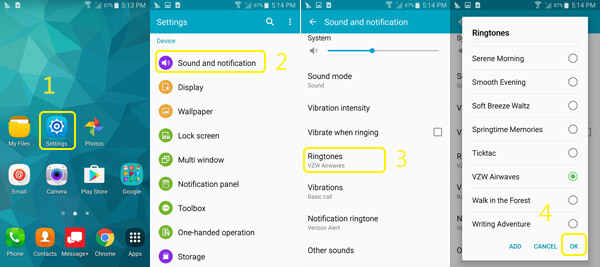
Ved at gøre disse har du muligvis fundet og indstillet din yndlingsmusik som ringetone. Men hvad du ikke kan gøre her, er at indstille starttidspunktet for en sang som ringetone. Du skal indstille hele sangen som ringetone. Det er måske ikke det, du ønsker, hvis sangen for eksempel er 4 minutter lang. Du havde bedre trimmet musikken med MobieSync først, før du satte den som ringetone på din Android.
I dette indlæg talte vi hovedsageligt om, hvordan man opretter en ringetone og indstiller ringetone på iPhone. En stor iPhone-ringetone-maker anbefales, at du laver ringetoner med dine yndlingssange. Desuden kan du få en enkel guide til at indstille forskellige ringetoner på iPhone. Hvis du stadig har et puslespil, kan du give os en besked.